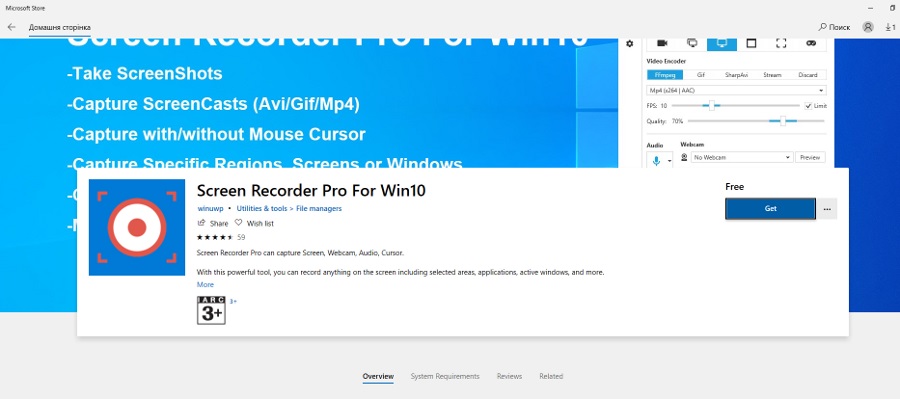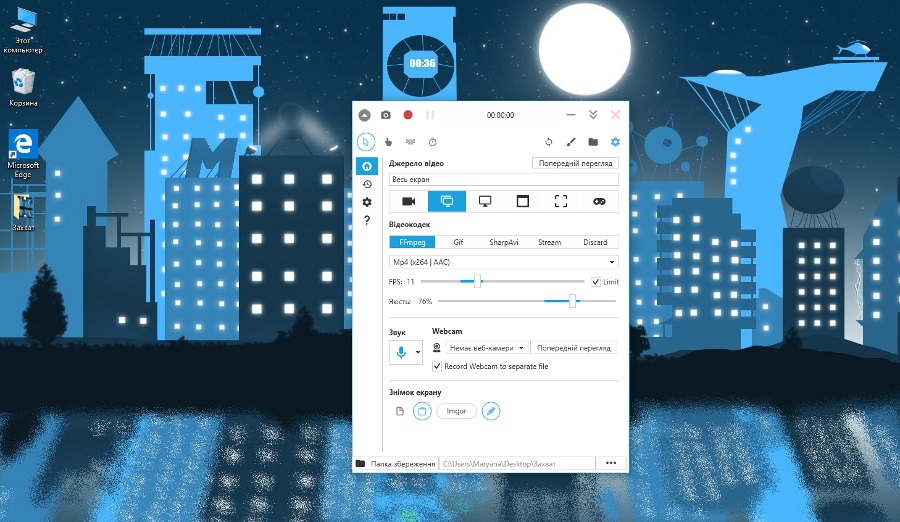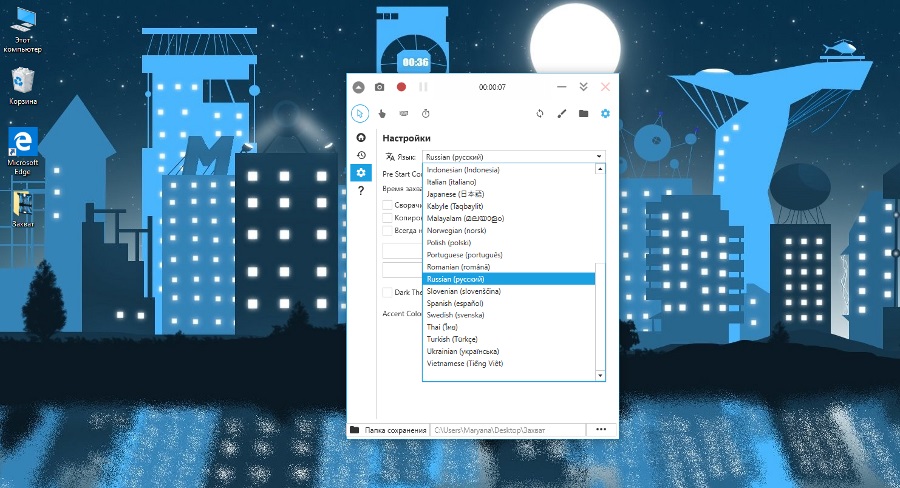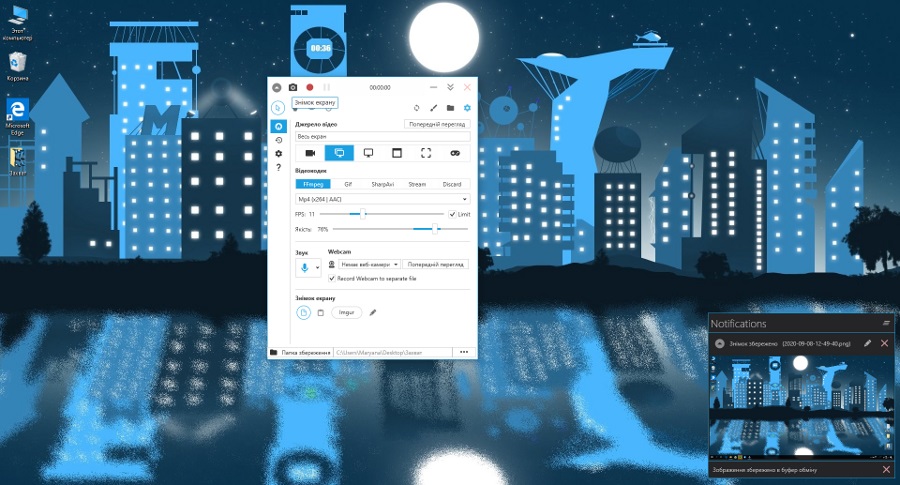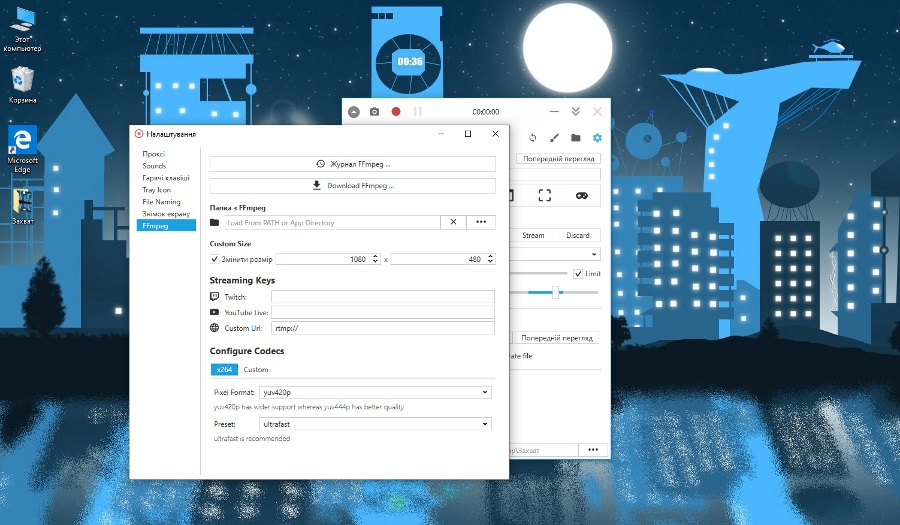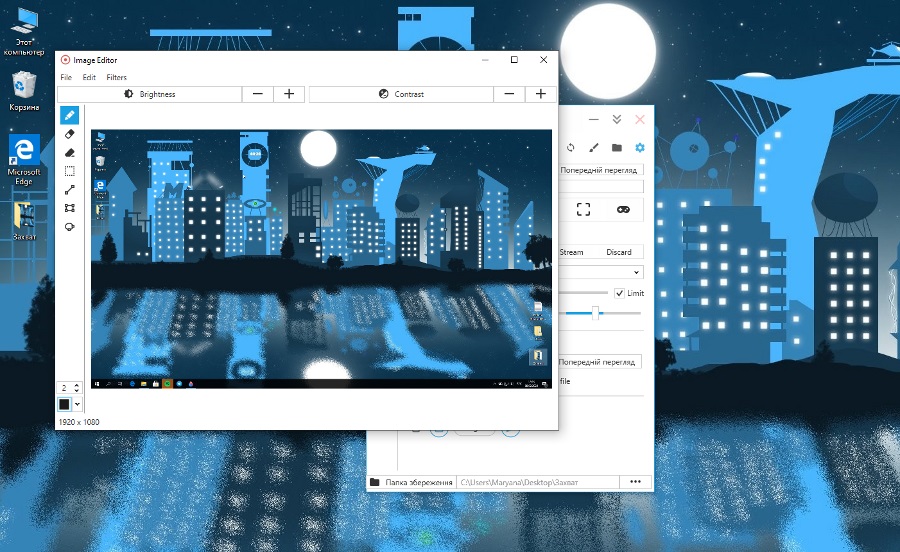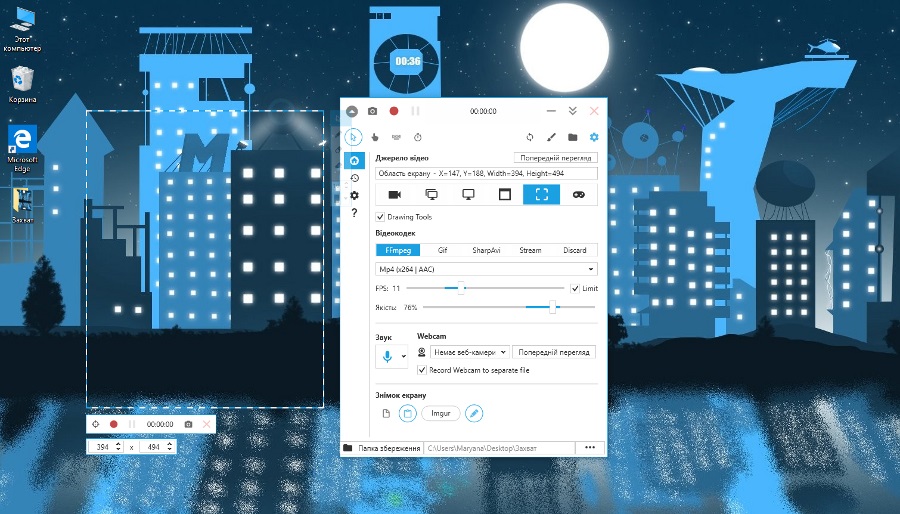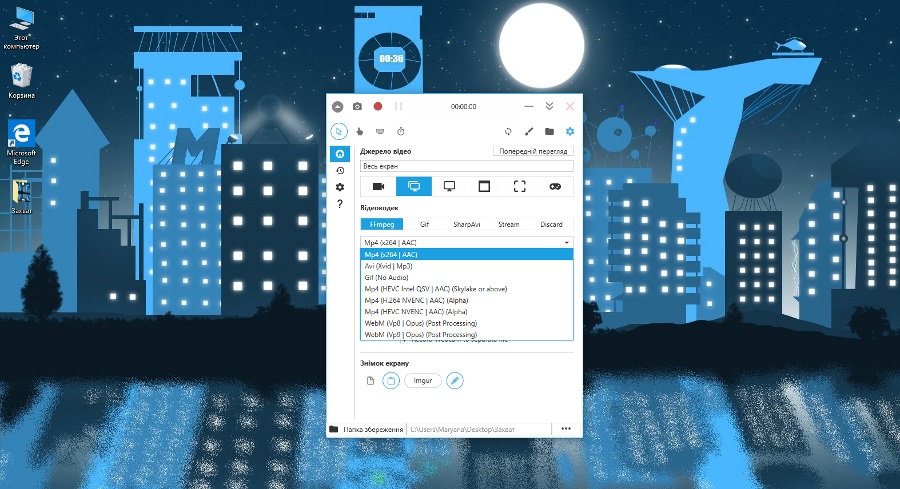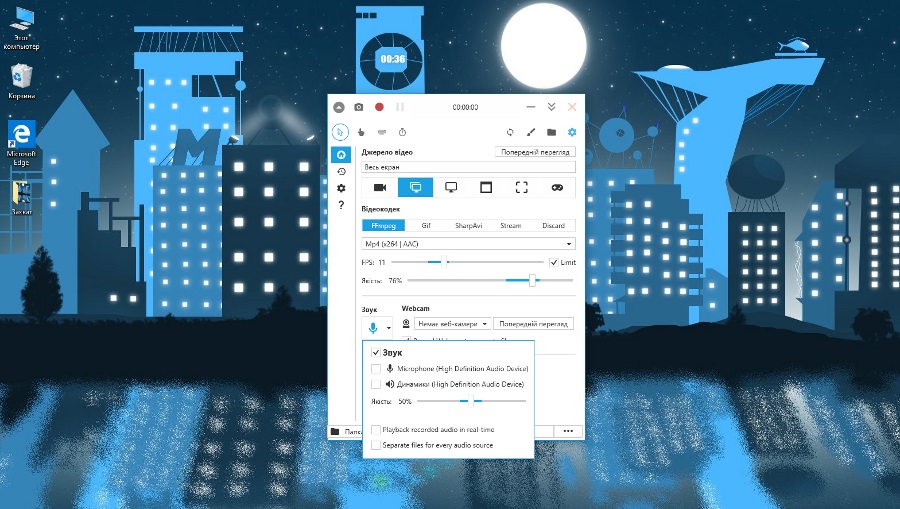Dnes v rámci nášho rubriky o aplikáciách pre Windows poďme hovoriť o nástroji Screen Recorder Pro. S jeho pomocou môžete robiť snímky obrazovky, nahrávať video z obrazovky, webovú kameru alebo nahrávať zvuk. A v tom nám pomáha výborný notebook Huawei MateBook X Pro 2020, ktorej recenzia je už dostupná na webovej stránke.
Prečítajte si tiež:

Čo hovoria vývojári o Screen Recorder Pro
- Aplikácia môže robiť snímky obrazovky
- Snímanie screencastov (avi, gif, mp4)
- Snímanie obrazovky s kurzorom alebo bez neho
- Výber oblasti záznamu
- Nahrávanie zvuku kliknutí myšou a klávesov klávesnice
- Snímka obrazovky z webovej kamery
Niektoré odporúčania sú uvedené v poznámkach - je žiaduce, aby trvanie videa a interval medzi "natáčaním" boli aspoň 3 sekundy.
Zoznámenie sa s utilitou
Aplikácia sa otvára v malom okne a nedá sa roztiahnuť na celú obrazovku. V zásade to nie je potrebné - čím menej, tým lepšie. Rozhranie je k dispozícii v mnohých jazykoch vrátane angličtiny, ukrajinčiny a ruštiny. Stojí za zmienku, že preklad z angličtiny nie je úplný, ale chcem veriť, že skôr či neskôr vývojári uvedú rozhranie do poriadku.
V ľavom hornom rohu sa nachádza tlačidlo na zmenšenie veľkosti okna, ako aj tlačidlá na rýchle snímanie obrazovky a nahrávanie / pozastavenie videa z obrazovky. Zároveň sa v blízkosti, pred tlačidlami na prácu s oknom, zobrazuje čas nahrávania (tu sa má zbaliť / zatvoriť).
Základné nástroje
V druhom rade je výber režimov nahrávania: zobrazenie / skrytie kurzora, zapnutie zvuku kliknutí myšou a stlačenia klávesov, nastavenie časovača. O kúsok ďalej nájdete tlačidlo reset na výrobné nastavenia, zavoláte editor na spracovanie snímok obrazovky a videí, otvoríte priečinok s uloženými súbormi a nastaveniami. V nastaveniach si môžete nastaviť zvuky v samotnej aplikácii (zvuk spustenia a zastavenia nahrávania, správy atď.), nastaviť kombináciu kláves a šablónu pre pomenovanie súborov a tiež nakonfigurovať FFmpeg. Posledný bod otvára nastavenia pre streamovanie, výber kodekov atď.
Zídeme o „poschodie“ nižšie a vľavo vidíme malý panel – tu máme záložku s hlavnou obrazovkou, rýchle vyvolanie posledných záznamov, nastavenia samotnej aplikácie (jazyk, výber tmavého motívu a všetko v tomto duchu). No a zavolaj si pomoc.
Vraciame sa na „Hlavnú“. Vyššie vyberte zdroj videa. Môže ísť o nahrávanie na celú obrazovku z aktuálnej alebo externej obrazovky, snímanie samostatného okna alebo oblasti alebo nahrávanie iba zvuku. Tu je k dispozícii špeciálny režim nahrávania hry - zrýchlené rozhranie API na nahrávanie hier na obrazovke a na celú obrazovku. Je pravda, že nahrávanie nie je dostupné pre všetky hračky.
Po rozhodnutí o zdroji nahrávania vyberieme kodek: FFmpeg, Gif, SharpAvi, Stream. Môžete si tiež vybrať režim nahrávania bez kodeku pre testovacie snímanie (Zrušiť). Ďalej, v závislosti od zvoleného kodeku, môžete nastaviť režim nahrávania zvuku a videa, nastaviť fps a kvalitu videa.
Nižšie je panel nastavení nahrávania zvuku: výber zdroja (mikrofón / reproduktory / webová kamera), kvalita nahrávania zvuku a môžete tiež začiarknuť políčko na nahrávanie zvuku ako samostatného súboru. Nasleduje správa screenshotov: vyberte si miesto uloženia (uložiť na disk ako súbor, do schránky alebo ihneď nahrať do Imgur) a nastaviť, aby sa editor obrázkov otvoril hneď po nasnímaní. Tu je možné nastavenia ľubovoľne kombinovať. A úplne dole môžete nastaviť cestu na uloženie súboru.
Výsledok
Poďme si to zhrnúť. Screen Recorder Pro je skutočne užitočný nástroj na vytváranie snímok obrazovky, screencastov a streamovanie. Je pohodlné, že aplikácia má integrovaný jednoduchý, no predsa len editor, ktorý vám umožní priamo na mieste doladiť záber do požadovaného výsledku. A vo všeobecnosti je funkčnosť dostatočne veľká na to, aby sa tento nástroj používal na rôzne účely. A dôležité plus pre mnohých - aplikácia je k dispozícii úplne zadarmo, teda zadarmo. Vo všeobecnosti, ak už dlho hľadáte podobný nástroj, Screen Recorder Pro môžeme pokojne odporučiť.